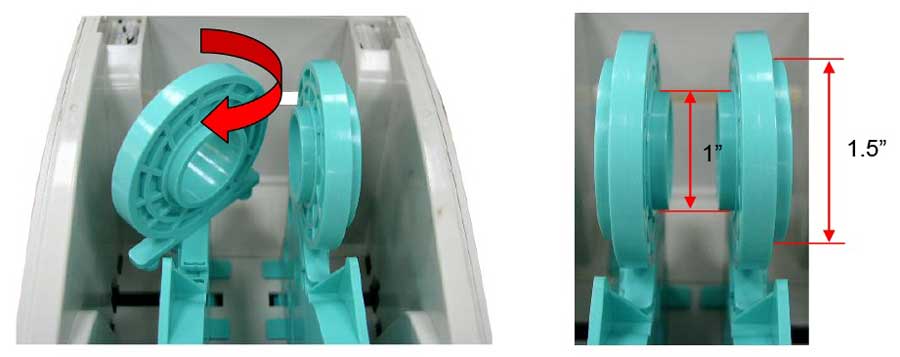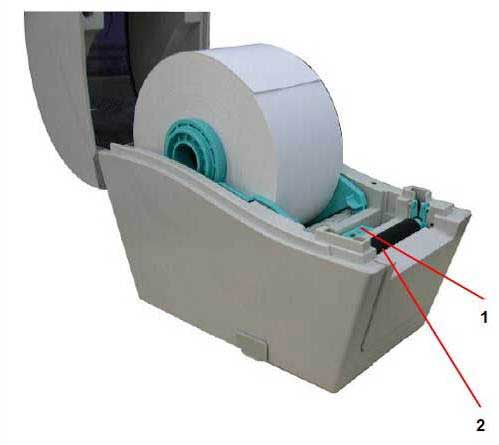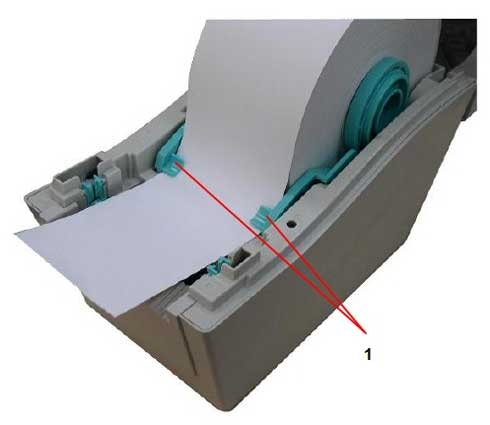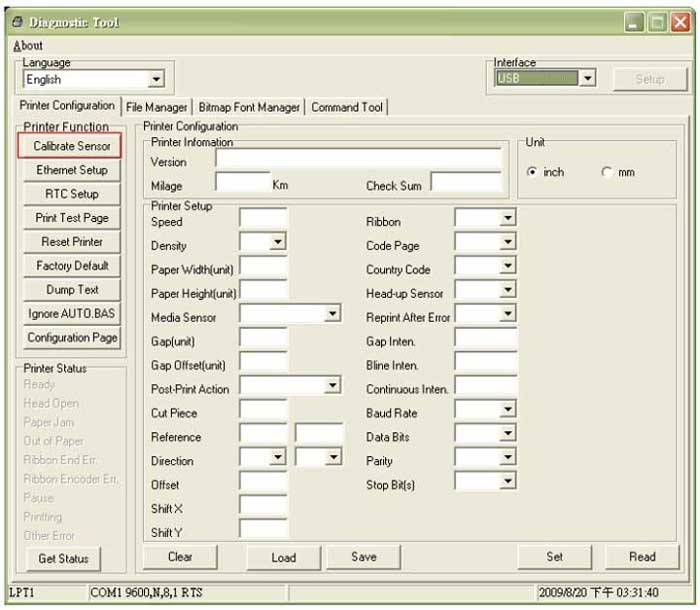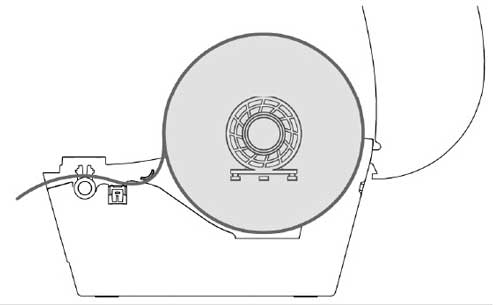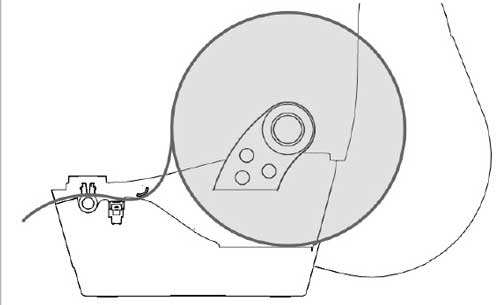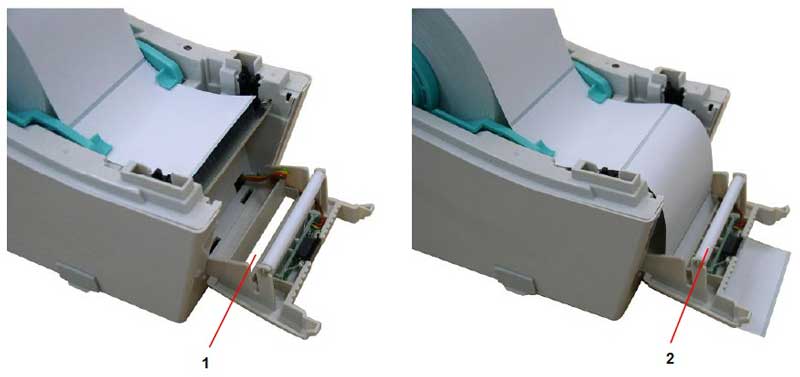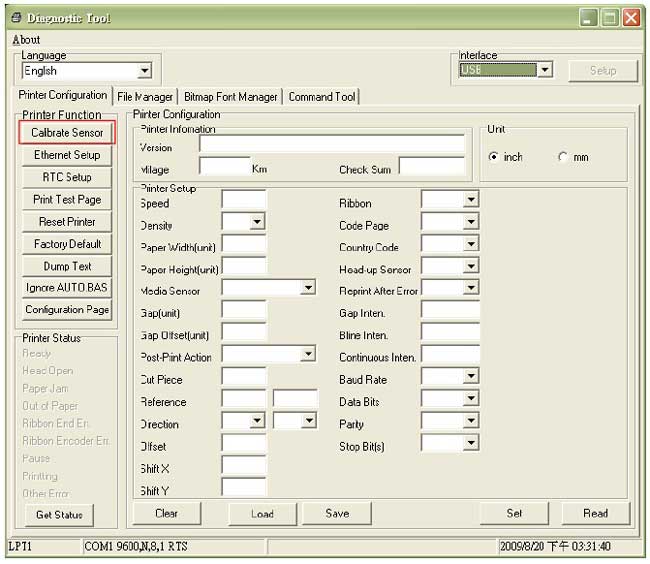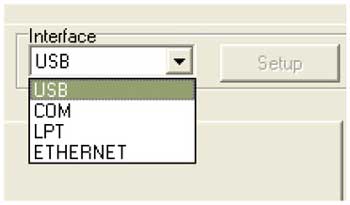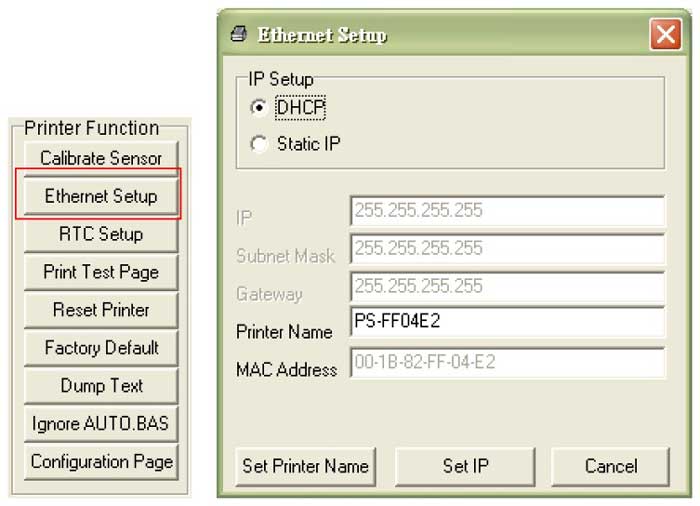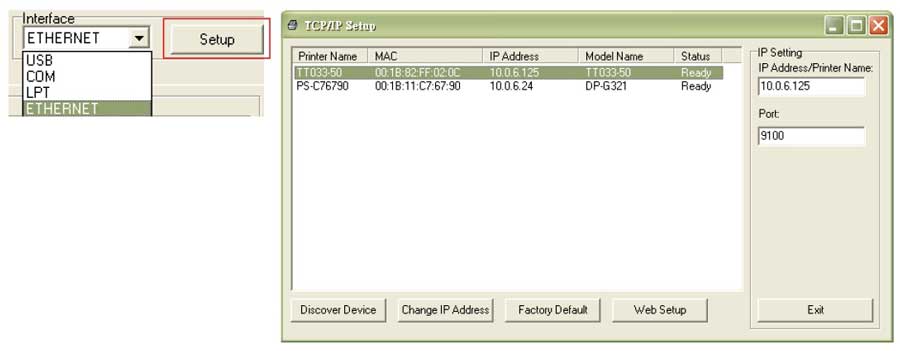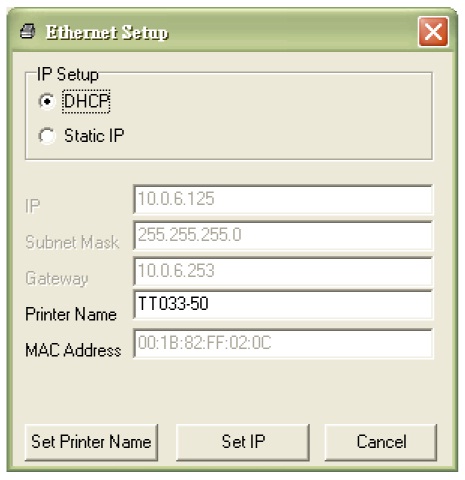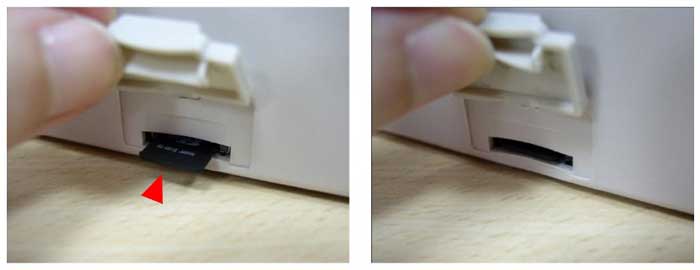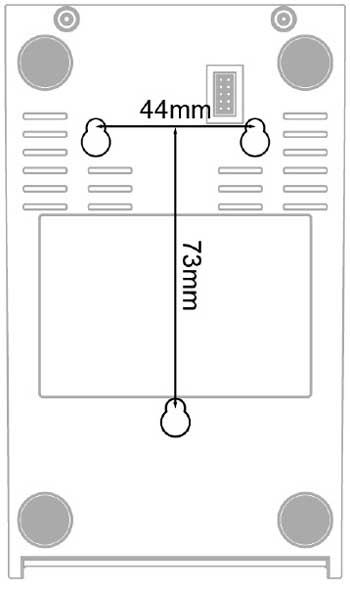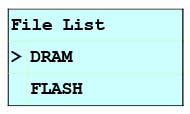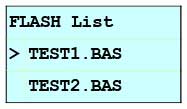Установка и заправка
Установка принтера
- Установите принтер на ровную прочную поверхность.
- Выключатель питания должен быть выключен.
- Подключите принтер к компьютеру с помощью входящего в комплект кабеля USB.
- Вставьте шнур питания в разъем питания на задней части принтера, а затем вставьте шнур в сетевую розетку с заземлением.
Заправка носителя
1. Откройте верхнюю крышку принтера, потянув защелки на каждой стороне крышки по направлению к передней части принтера, затем поднимите крышку на максимальный угол открытия.

2. Держатель носителя может устанавливаться на размер сердечника носителя 1 дюйм и 1,5 дюйма поворотом верхней части держателя этикеток на 180 градусов по часовой стрелке. (только для модели TDP-225).
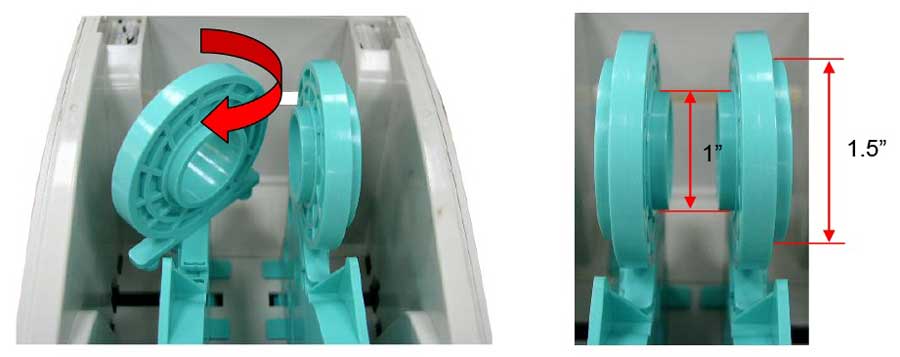
3. Раздвиньте держатели носителя на ширину рулона этикеток.

Модель TDP-225

Модель TDP-225W
4. Поместите рулон между держателями и закройте их на сердечнике.
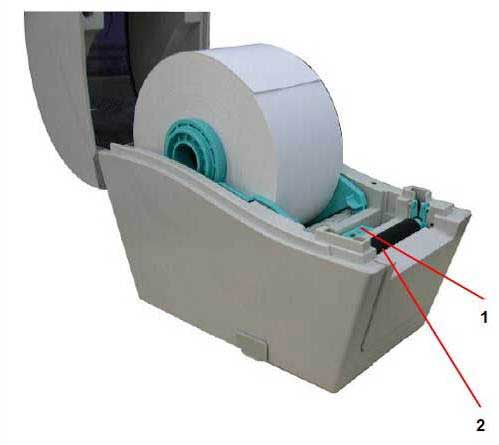
Модель TDP-225

Модель TDP-225W
- Датчик
- Опорный валик
5. Пропустите бумагу рабочей стороной вверх через направляющие и датчик носителя и установите передний край этикеток на ролик валика.
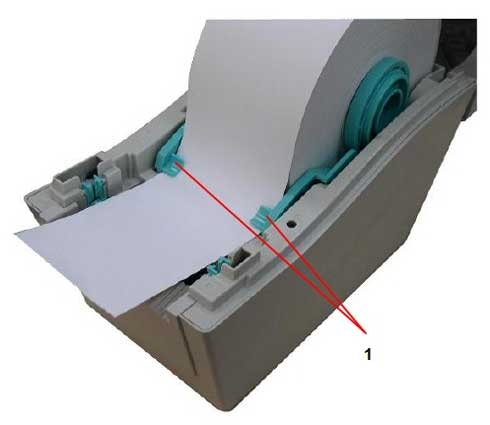
Модель TDP-225

Модель TDP-225W
- Направляющие носителя
6. Осторожно закройте верхнюю крышку и убедитесь, что она надежно зафиксирована.

Модель TDP-225

Модель TDP-225W
7. В окне Diagnostic Tool (Средства диагностики) установите тип датчика носителя и откалибруйте выбранный датчик. (В окне Diagnostic tool (Средства диагностики) и выберите вкладку Printer Configuration (Конфигурация принтера) и нажмите кнопку Calibrate Sensor (Калибровка датчика))
Примечание. Выполните калибровку датчика зазора черной метки при установке другого типа
носителя.
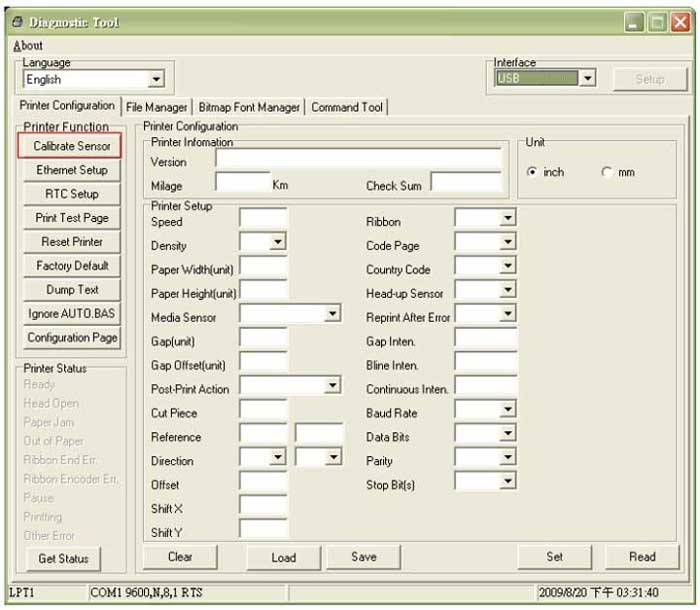
8. Схема заправки рулона этикеток.
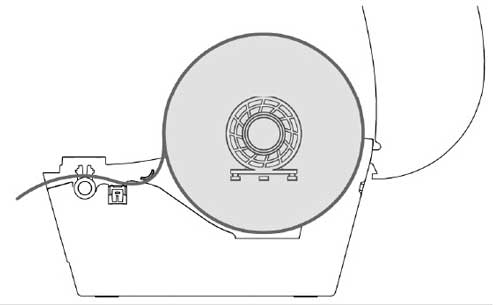
Модель TDP-225
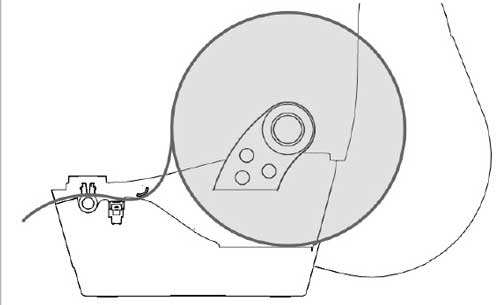
Модель TDP-225W
Установка внешнего носителя (только для модели TDP-225)
1. Откройте верхнюю крышку принтера и раздвиньте держатели носителя по ширине носителя.
2. Нажмите блокировочную кнопку держателя носителя, чтобы зафиксировать держатель носителя.

3. Пропустите носитель через заднее выходное отверстие для внешнего рулона этикеток. Пропустите бумагу рабочей стороной вверх через направляющие и датчик носителя и установите передний край этикеток на ролик валика.

4. Осторожно закройте верхнюю крышку.
5. В окне Diagnostic Tool (Средства диагностики) установите тип датчика носителя и откалибруйте выбранный датчик. В окне Diagnostic Tool (Средства диагностики) выберите вкладку Printer Configuration (Конфигурация принтера) и нажмите кнопку Calibrate Sensor (Калибровка датчика))
Примечание. Выполните калибровку датчика зазора/черной метки при установке другого типа
носителя.

Заправка носителя в режиме отделения (дополнительно)
1. Установка носителя описана в предыдущем разделе
2. После калибровки датчика откройте верхнюю крышку и панель отделения.

3. Пропустите носитель через отверстие бумажной подложки ниже ролика отделения.
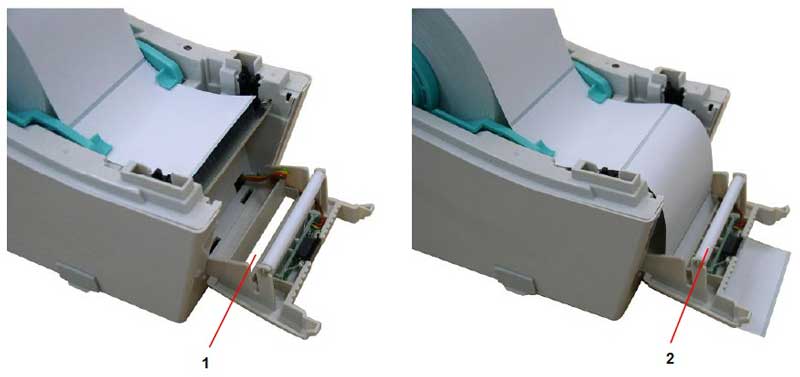
- Отверстие бумажной подложки
- Ролик отслаивания
4. Верните панель отделения в исходное положение.

5. Осторожно закройте верхнюю крышку.
6. Для выполнения проверки нажмите кнопку FEED (Подача).

- Бумажная подложка
Примечание. Выполните калибровку датчика зазора/черной метки при установке другого типа носителя.
Заправка носителя в режиме резака (дополнительно)
1. Установка носителя описана в разделе выше.
2. Пропустите носитель через отверстие резака для бумаги.

3. Осторожно закройте верхнюю крышку.

4. В окне Diagnostic Tool (Средства диагностики) установите тип датчика носителя и откалибруйте выбранный датчик. (В окне Diagnostic Tool (Средства диагностики) выберите вкладку Printer Configuration (Конфигурация принтера) и нажмите кнопку Calibrate Sensor (Калибровка датчика))
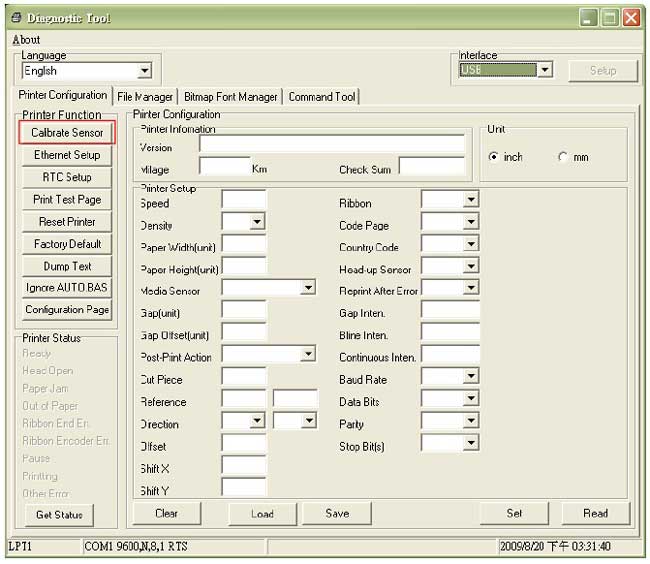
Примечание. Выполните калибровку датчика зазора/черной метки при установке другого типа носителя.
Установка Ethernet с помощью программы диагностики (для модели TDP-225W)
Программа диагностики расположена на компакт-диске в каталоге \Utilities. Ее можно также загрузить с веб-сайта. Для настройки Ethernet через интерфейсы USB и Ethernet можно воспользоваться программой Diagnostic Tool (Средства диагностики). Ниже приведены инструкции по настройке Ethernet с использованием данных интерфейсов.
Использование интерфейса USB для настройки интерфейса Ethernet
1. Соедините кабелем USB компьютер и принтер.
2. Включите питание принтера.
3. Запустите программу диагностики двойным щелчком значка.
Примечание. Эта утилита работает с микропрограммным обеспечением принтера версии 6.00 или более поздней.
4. Установка интерфейса по умолчанию программы диагностики – USB. Если кабель USB подключен к принтеру, нет необходимости изменять другие настройки в поле интерфейса.
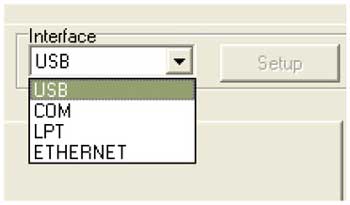
5. Нажмите кнопку Ethernet Setup (Настройка Ethernet) в меню Printer Function (Функции печати) на закладке Printer Configuration (Конфигурация принтера) для установки IP-адреса, маски подсети и шлюза для установленной карты Ethernet.
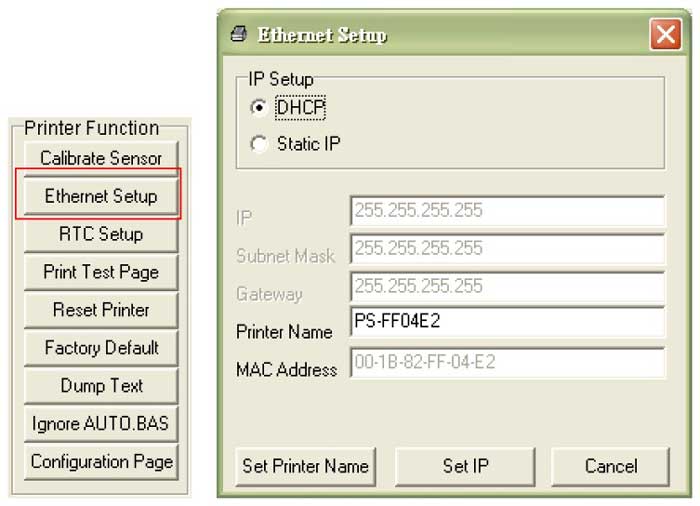
Использование интерфейса Ethernet для настройки интерфейса Ethernet
1. Подключите компьютер и принтер к ЛВС.
2. Включите питание принтера.
3. Запустите программу диагностики двойным щелчком значка.
Примечание. Эта утилита работает с микропрограммным обеспечением принтера версии 6.00 или более поздней.
4. Выберите Ethernet в качестве интерфейса и нажмите кнопку Setup (Настройка) для установки IP-адреса, маски подсети и шлюза для соединения Ethernet.
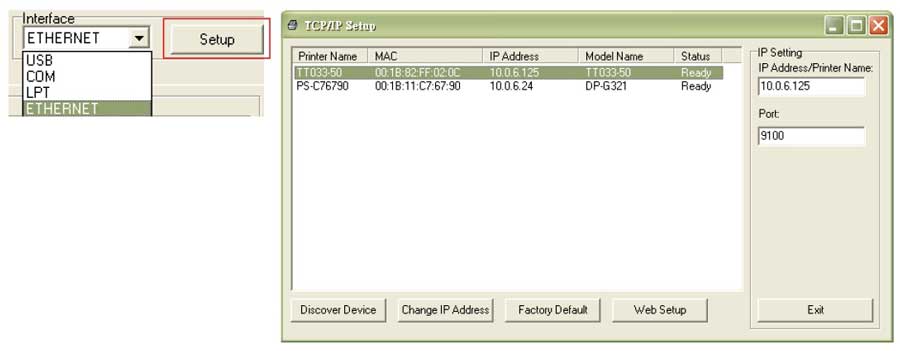
5. Нажмите кнопку Discover Device (Поиск устройства) для просмотра принтеров, подключенных к сети.
6. Выберите принтер из списка принтеров слева, при этом в поле IP address/Printer Name (IP-адрес/Имя принтера) справа отобразится IP-адрес.
7. Нажмите кнопку Change IP Address (Изменить IP-адрес) для установки IP-адреса, полученного по протоколу DHCP, или статического адреса.
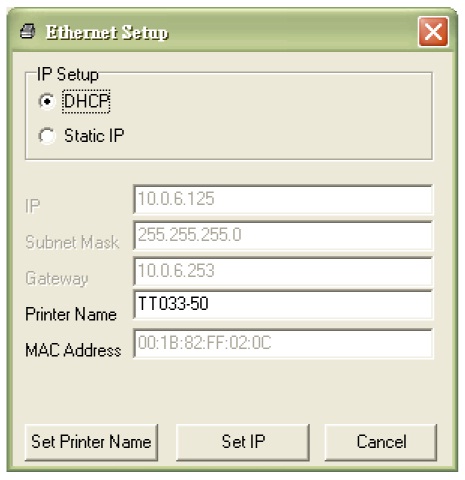
По умолчанию используется IP-адрес, полученный по протоколу DHCP. Для установки статического IP-адреса нажмите кнопку выбора Static IP (Статический IP-адрес) и укажите IP-адрес, маску подсети и шлюз. Нажмите кнопку Set IP (Установить IP-адрес), чтобы задействовать настройки.
Пользователь может также изменить поле Printer Name (Имя принтера) на другую модель, а затем нажать кнопку Set Printer Name (Установить имя принтера), чтобы задействовать настройки.
Примечание. После нажатия кнопки Set Printer Name (Задать имя принтера) или Set IP (Задать IP-адрес) принтер перезагрузится, чтобы настройки вступили в силу.
8. Нажмите кнопку Exit (Выход), чтобы выйти из настройки интерфейса Ethernet и вернуться в главный экран меню Diagnostic Tool (Средства диагностики).
Кнопка заводских настроек по умолчанию. Данная функция сбрасывает параметры IP-адреса, маски подсети и шлюза, полученные по протоколу DHCP и сбрасывает имя принтера.
Кнопка настройки Интернета. Кроме использования программы диагностики для настройки принтера, можно также настроить принтер и его состояние или обновить его программное обеспечение с использованием обозревателя Интернета Internet Explorer или Firefox. Данная функция обеспечивает удобный пользовательский интерфейс при настройке и дает возможность удаленного управления принтером по сети.
Установка карты памяти MicroSD
1. Откройте крышку карты памяти SD.

2. Вставьте карту MicroSD в разъем.
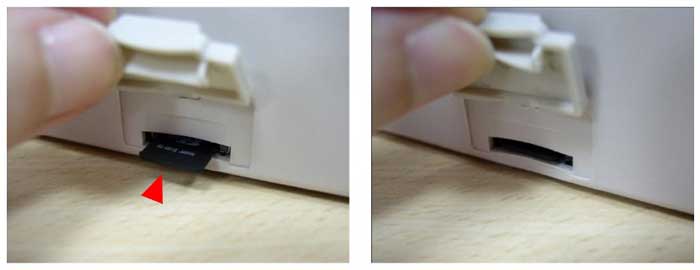
3. Закройте крышку карты памяти SD.

Рекомендуемые характеристики карты MicroSD
| Характеристики карты SD |
Емкость карты SD |
Рекомендованные производители SD-карт |
| V1.0, V1.1 |
Карта MicroSD, 128 МБ |
Transcend, Panasonic |
| V1.0, V1.1 |
Карта MicroSD, 256 МБ |
Transcend, Panasonic |
| V1.0, V1.1 |
Карта MicroSD, 512 МБ |
Transcend, Panasonic |
| V1.0, V1.1 |
Карта MicroSD, 1 ГБ |
Transcend, Panasonic |
| V2.0 SDHC CLASS 6 |
Карта MicroSD, 4 ГБ |
Transcend |
- Файловая система DOS FAT поддерживается с картами SD.
- Имена папок и файлов, сохраняемых на карте SD, должны быть в формате имен файлов 8.3.
|
Крепление принтера на стене
На обратной стороне принтера имеются три отверстия. Принтер крепится к стене с помощью винтов или шурупов с головками, диаметр 3,0-3,5 мм.
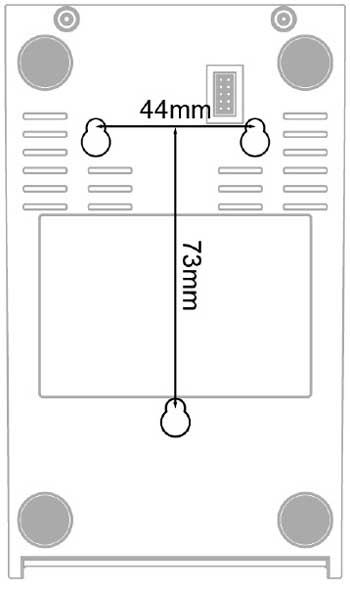
Примечание. Подвешивайте надлежащим образом во избежание падения.
Использование клавиатуры c USB интерфейсом с принтером, оснащённым интерфейсом USB-HOST
(Заводская опция к принтеру TDP-225W)
1. Выключите принтера.
2. Подключите USB интерфейс клавиатуры к интерфейсу USB-Host принтера.
3. Выключите принтер.
4. После нажатия кнопки F1 на клавиатуре, на дисплее принтера отобразится
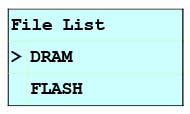
5. Используйте кнопки ↑ или ↓ клавиатуры, чтобы выбрать нужный пункт меню: DRAM, FLASH или CARD, куда ранее были сохранены файлы и нажмите Enter на клавиатуре, чтобы просмотреть список доступных файлов.
6. Выберите нужный файл и нажмите Enter для запуска файла программы (*.BAS).
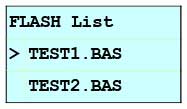
7. Теперь вы можете ввести необходимые для печати этикетки данные с клавиатуры.
Нажмите F1 на клавиатуре для запуска данной функции.
Нажимайте кнопки ↑ или ↓ чтобы передвинуть курсор на нужный пункт.
Нажмите Esc для возврата в предыдущее меню.
Нажмите Enter чтобы выбрать/запустить на выполнение выбранный пункт/файл.
Нажмите Ctrl + C для перезагрузки принтера.
Замечание: USB host заводская опция для принтера этикеток TDP-225W.
Наверх
Задать вопрос
Вернуться на предыдущую страницу